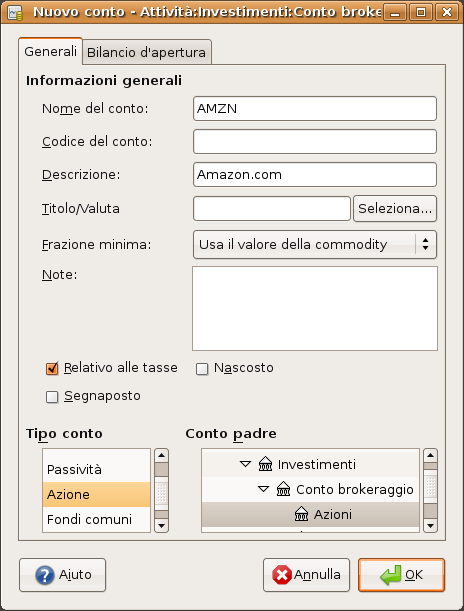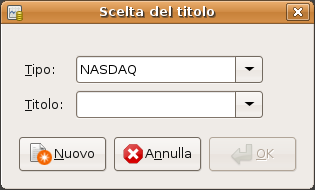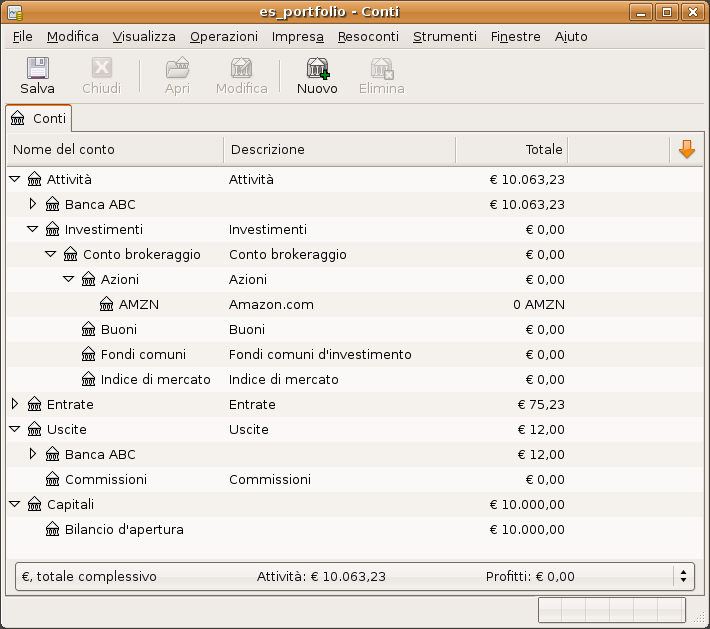Now that you have built an account hierarchy in the previous section, this section will show you how
to create and populate the accounts with your investment portfolio. After this initial
setup of your portfolio, you may have shares of stock purchased from before you started
using GnuCash. For these stocks, follow the instructions in the
Entering Preexisting Shares
section below. If you have just purchased your stocks, then use the
Buying New Shares section.
Questa sezione mostrerà come aggiungere dei conti per le azioni e per i fondi comuni in GnuCash. In
questa sezione, si ipotizzerà di utilizzare la struttura dei conti di base introdotta
nella sezione precedente, ma i principi qui descritti potranno essere applicati a
qualsiasi struttura dei conti.
Si dovrebbe avere, all’interno del conto di livello principale Attività, un conto denominato Azioni. Espandere la struttura ad albero dei conti facendo clic sull’«indicatore a triangolo che punta verso destra» a fianco del nome del conto fino a raggiungere la profondità della struttura desiderata. A questo punto occorre creare un sottoconto (di tipo azioni) del conto delle azioni per ogni azione che si possiede: ogni azione ha un conto separato. La denominazione di questi conti è generalmente assegnata utilizzando l’abbreviazione ticker dell’azione, anche se il nome assegnato può anche essere qualsiasi parola che sia chiara per gli utilizzatori. Per esempio, è possibile nominare i conti come AMZN, IBM e NST per le proprie azioni Amazon, IBM e NSTAR rispettivamente. Sotto è riportato un esempio schematico di disposizione (che mostra solamente i sottoconti del conto delle attività).
Attività
Investimenti
Conto brokeraggio
Bond
Fondi comuni
Indice di mercato
Azioni
AMZN
IBM
NST
 | Nota |
|---|---|
Se si desidera registrare le entrate (dividendi, interessi, guadagni in conto capitale) per singola azione e per ogni fondo comune, sarà necessario creare i conti Entrate:Dividendi:SIMBOLO AZIONE, Entrate:Guadagni in capitale (Lungo):SIMBOLO AZIONE, Entrate:Guadagni in capitale (breve):SIMBOLO AZIONE e Entrate:Interessi:SIMBOLO AZIONE per ogni azione che si possiede e che fornisce interessi e dividendi. | |
Come esempio, si assuma di possedere attualmente 100 azioni di Amazon. Creare quindi il conto AMZN evidenziando il conto Azioni e selezionando la voce del menu + . Verrà mostrata la finestra per l’impostazione del nuovo conto; seguire la procedura descritta di seguito per impostare il nuovo conto delle azioni.
Nome del conto - normalmente, utilizzare l’abbreviazione del simbolo ticker, per esempio: «AMZN»
Codice del conto - è un campo opzionale; utilizzare il codice CUSIP, il simbolo riportato sui giornali, l’ID della famiglia dei fondi comuni o un codice di propria scelta.
Descrizione - campo opzionale che può contenere una descrizione dettagliata della commodity o dell’azione. Si noti che questo campo è mostrato di default nella finestra della struttura dei conti.
Tipo di conto - selezionare la tipologia di conto che sta per essere creato dalla lista in basso a sinistra.
Conto padre - selezionare il conto padre per il nuovo conto dalla lista in basso a destra. È possibile espandere la lista se necessario.
Creazione del nuovo titolo - per utilizzare una nuova azione, è necessario creare l’azione come una nuova commodity

Nota Be sure to first select Account Type Stock or Mutual Fund so that the Select… button brings up the list of securites rather than currencies.
Selezionare Titolo/valuta - premere il pulsante alla fine della riga del campo Titolo/valuta. Occorre cambiare il titolo dal valore predefinito (la valuta predefinita) a quello dell’azione. Verrà quindi aperta la finestra di Selezione del titolo.
Type - Select the exchange where the security/commodity is traded (in this example NASDAQ).
Premere il pulsante per aprire la finestra del Nuovo titolo.
Creare il titolo - premere il pulsante e inserire le informazioni appropriate per l’azione nel modulo Nuovo titolo.
Il Nome completo: è «Amazon.com».
Il Simbolo/abbreviazione: è «AMZN». Il simbolo è l’identificativo utilizzato dalla fonte delle quotazioni impostate alcune righe più sotto nel modulo. Si noti che diverse fonti possono utilizzare simboli differenti; un esempio è Ericsson: nella borsa di Stoccolma è identificato dal simbolo ERIC-B mentre su Yahoo è ERRICB.ST
The Type: should already be NASDAQ, because this is what was selected in the security selector, but you can change it here, including adding more categories. More information about this can be found in the Help Manual in section 8.7, «Security Editor».
Il Codice ISIN, CUSIP o altro consente di inserire un altro codice numerico o del testo (lasciare vuoto in questo esempio).
La Frazione scambiata: dovrebbe essere impostata alla frazione minima del titolo che può essere scambiata, generalmente 1/100 o 1/10000.
L’opzione «Ricevi quotazioni online» e i campi della fonte delle quotazioni e del fuso orario devono essere selezionati per definire la fonte per l’aggiornamento online dei prezzi. Consultare anche la sezione «Impostare automaticamente il prezzo delle azioni».

Nota Se il pulsante non è selezionabile, allora il pacchetto
Finance::Quotenon è installato. Consultare la «Installare Finance::Quote».Più sotto è riportata un’immagine di come dovrebbe apparire la finestra quando il processo è terminato:
Salvataggio del titolo - premere il pulsante per salvare il nuovo titolo; verrà chiusa la finestra del Nuovo titolo e si ritornerà alla finestra del Nuovo conto.
Selezione del titolo - si dovrebbe ora vedere il nuovo titolo creato come voce della lista a comparsa di Titolo/valuta. Selezionarlo (probabilmente lo è già) e premere .
Frazione minima - specificare la minima frazione scambiata dell’azione o della commodity.
Note - inserire qui qualsiasi messaggio o nota relativo a questo titolo o commodity.
Relativo alle tasse - andare in → per abilitare questa opzione se le transazioni in questo conto sono tassabili come entrate.
Segnaposto - abilitare l’opzione se questo conto è un «Segnaposto», cioè se non potrà contenere delle transazioni.
Fine - ora si dovrebbe essere automaticamente tornati alla finestra del nuovo conto, con la riga simbolo/abbreviazione: impostata a «AMZN (Amazon.com)». Premere per salvare questo nuovo conto delle azioni.
È stato creato il conto per le azioni Amazon e la finestra dei conti dovrebbe assomigliare a questa (si noti che sono presenti anche altri conti: un conto bancario e un conto per i capitali):
Aprire la finestra del registro per il conto AMZN (doppio clic su di esso). Qui è mostrata la vista del Portafoglio. Essa fornisce una panoramica del portafoglio delle azioni incluso il numero di unità (quote per un’azione o un fondo comune) acquistate e vendute, il prezzo unitario per unità e l’importo totale. Ovviamente, non sono ancora state acquistate o vendute delle azioni, e quindi il portafoglio non contiene alcuna transazione.